Rakuten Mini(クリムゾンレッド)を購入したので、購入から開通までの流れを備忘録として残そうと思います。
個人的に気になった動作のまとめを書きます。
- Rakuten Miniは購入から2日後に到着
- SIM変更手続きをした段階で古いほうのSIMは動作しなくなる
- eSIMへの変更手続き料金は3300円(税込)
- Rakuten Mini内の楽天モバイルから開通手続きを行う
- Rakuten LinkでSMS認証していない状態だとバンド18だが認証を通すとバンド3になる
- Rakuten Miniのホーム画面にテザリングON/OFFボタンを表示する機能が設定にある
では時系列的に書いていこうと思います。
2020/5/14にRakuten Miniクリムゾンレッドを購入

2020/5/16に到着
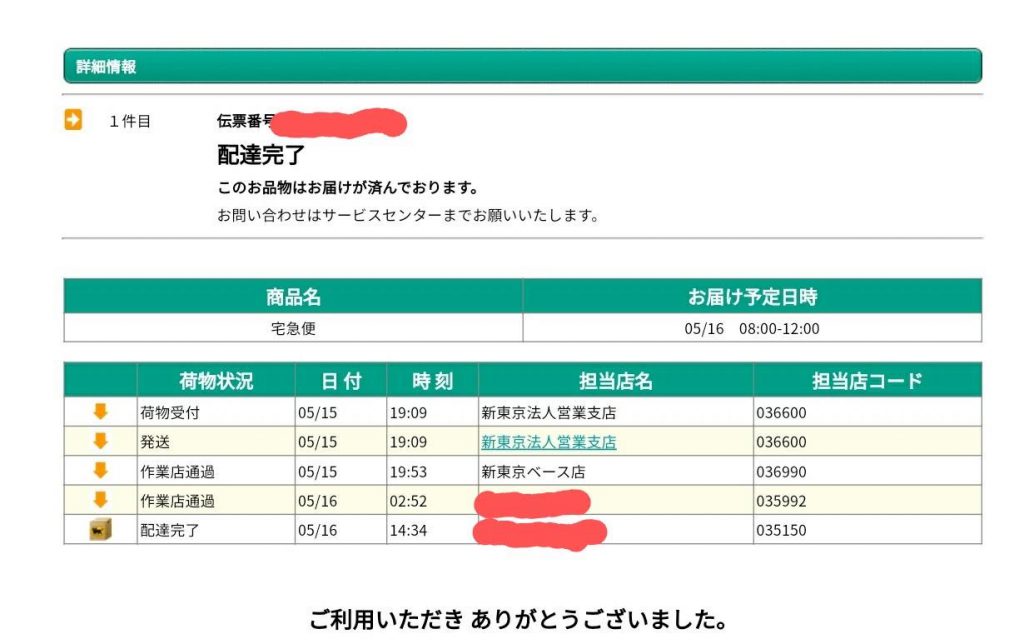
開封
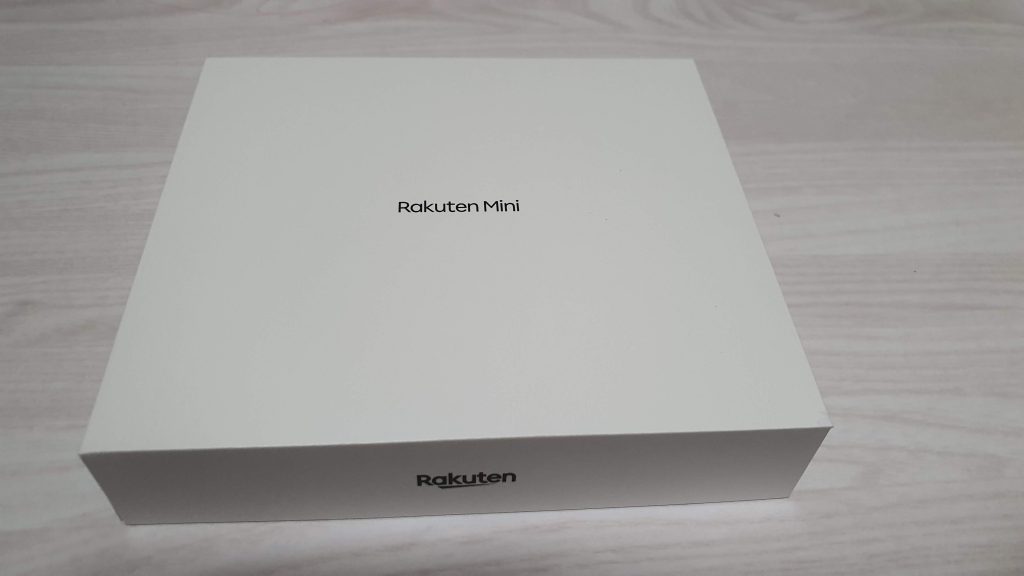



電源を付け、初期化を行う
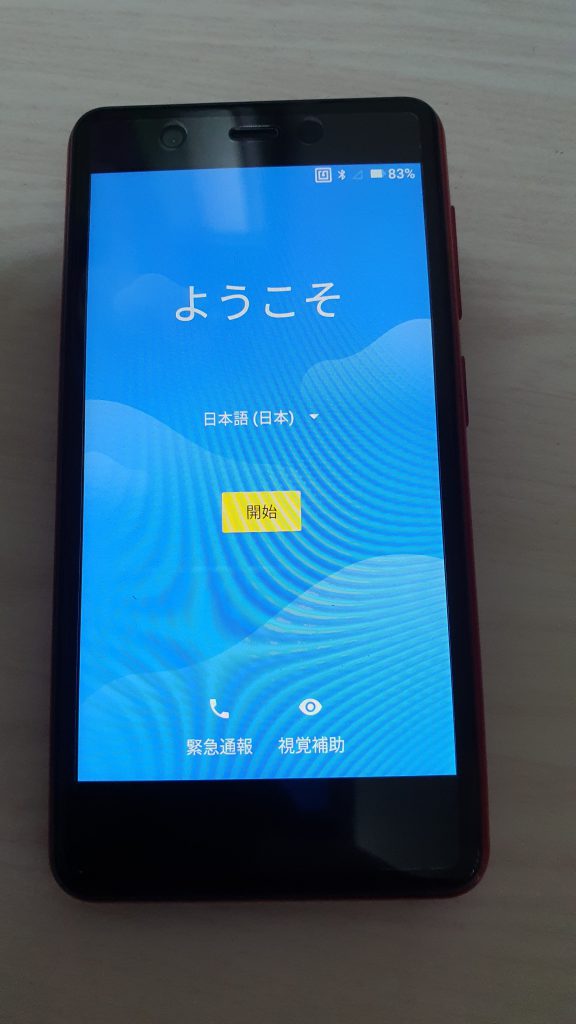
nanoSIMからeSIMへの変更手続きの流れ
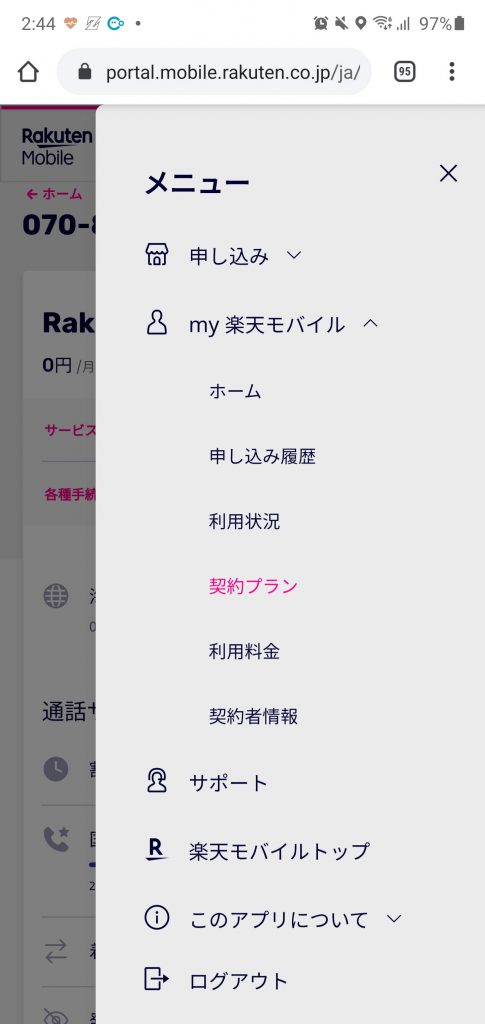
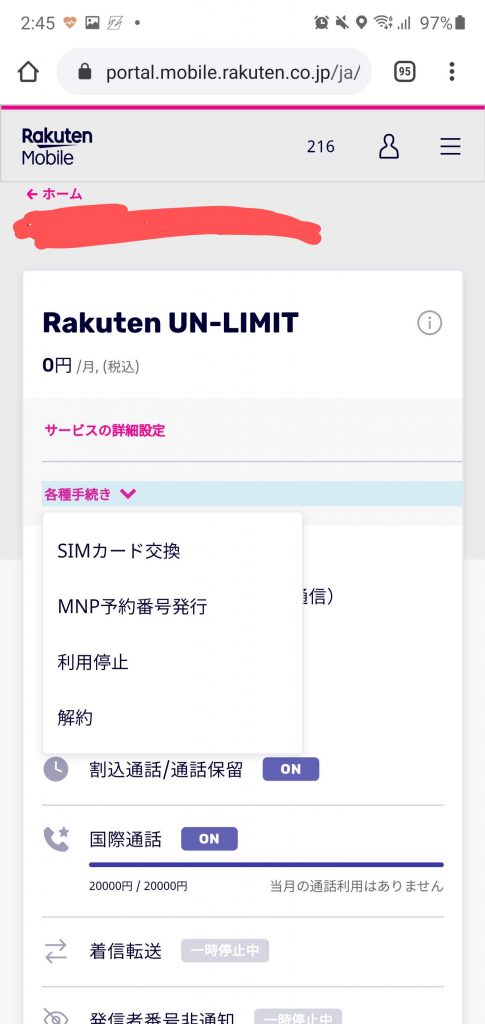
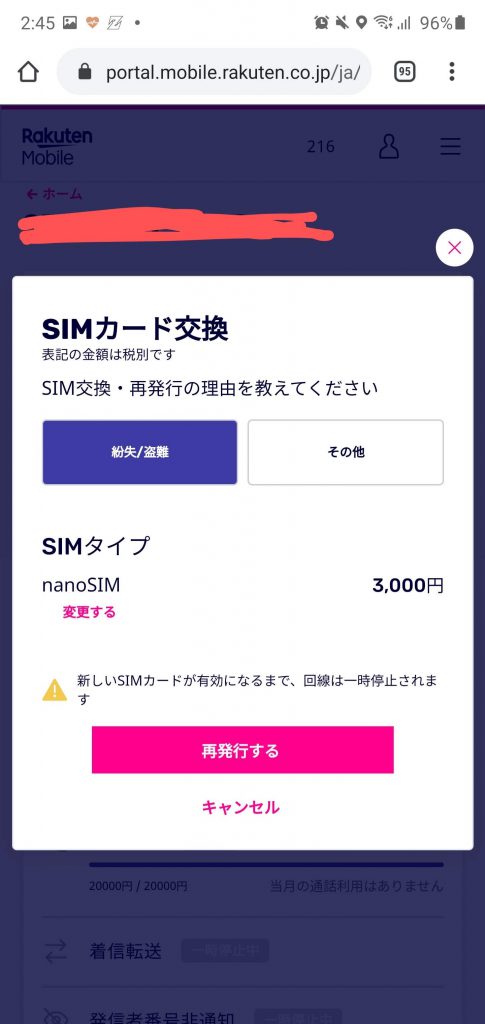
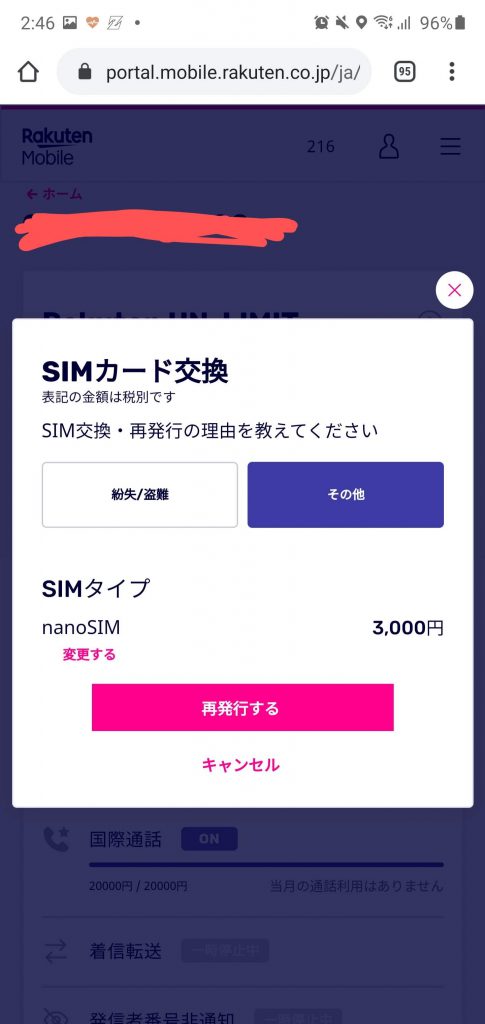
”変更する”をクリック
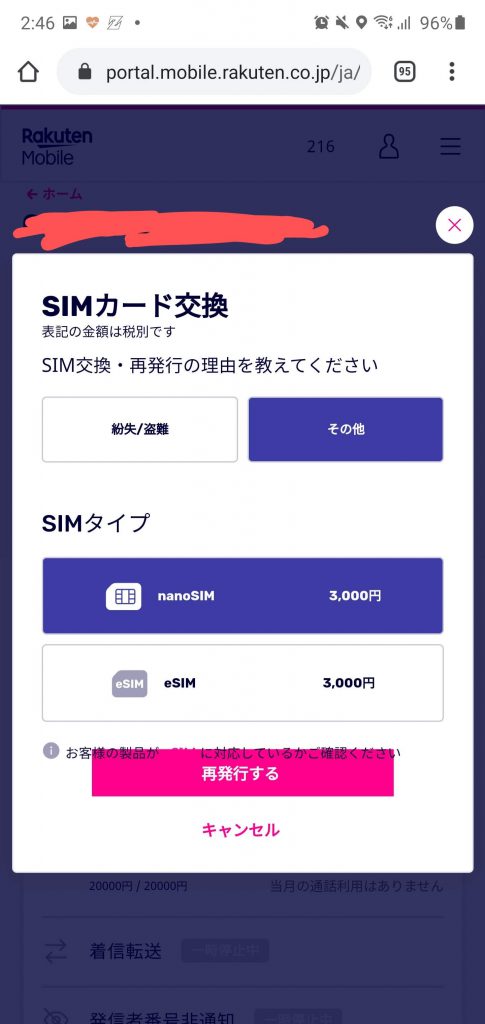
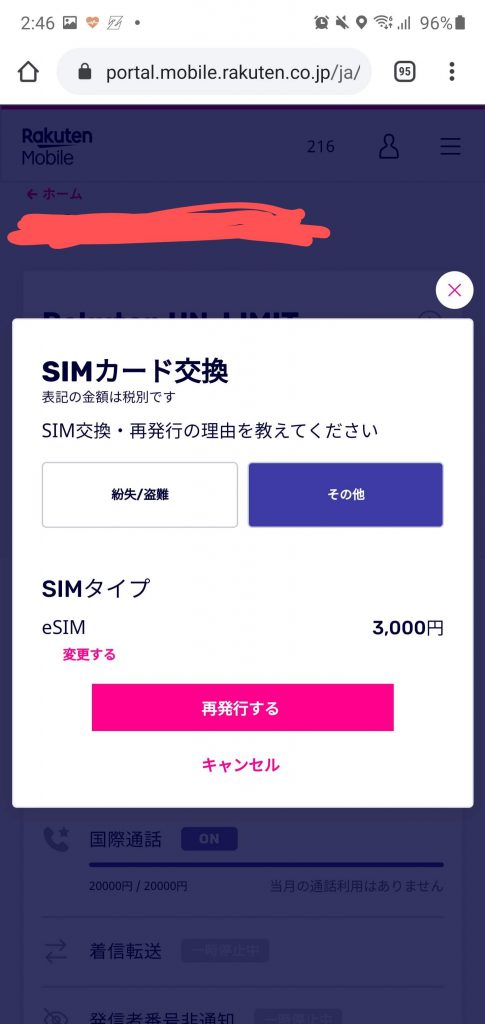
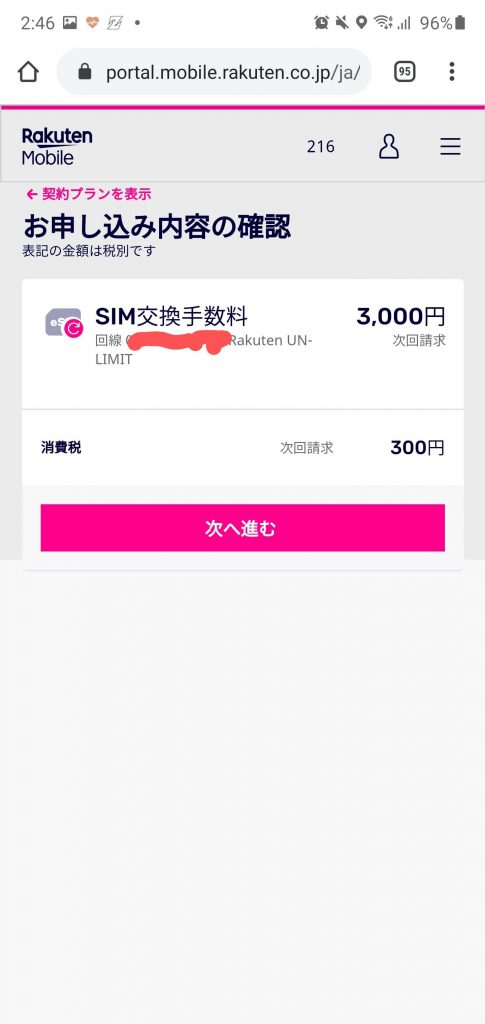

このSIM再発行手続きが完了したタイミングで古いnanoSIM側のネットワークは利用出来なくなります。

Rakuten Mini にインストールされている楽天モバイルアプリが新しくなっているのでGoogle Playで更新した後に起動してください。
起動した後はメニューから「my 楽天モバイル」→「申し込み履歴」→「楽天回線の開通手続きを行う」ボタンをタップします。
一定時間待つと開通します。
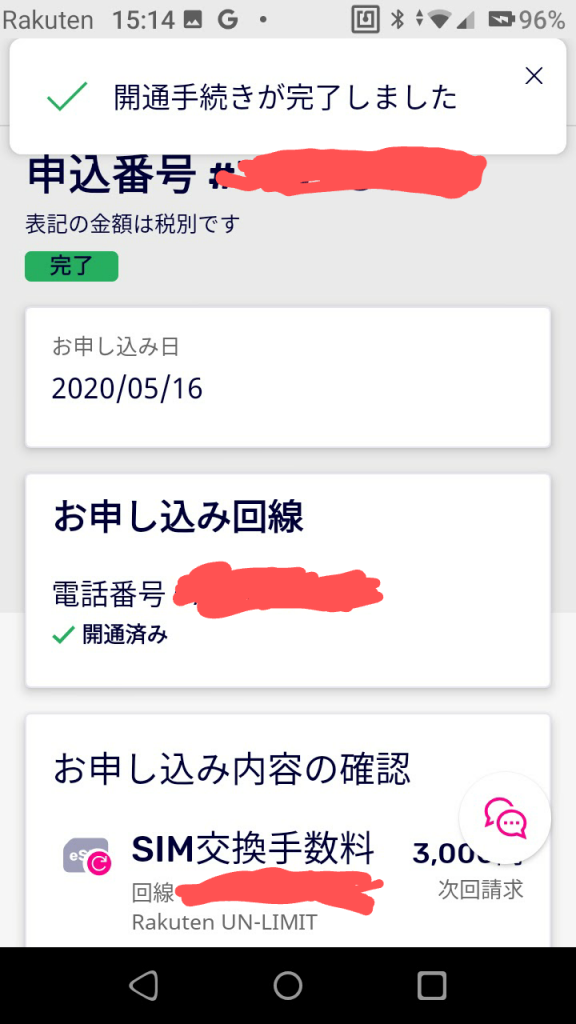
この時点でネットワークは開通しますが、利用されているバンドはBand18でした。
しかし、Rakuten LinkアプリでSMS認証をするとバンドがBand3に切り替わりました。※タイミングの問題かもしれないので間違いかもしれません。
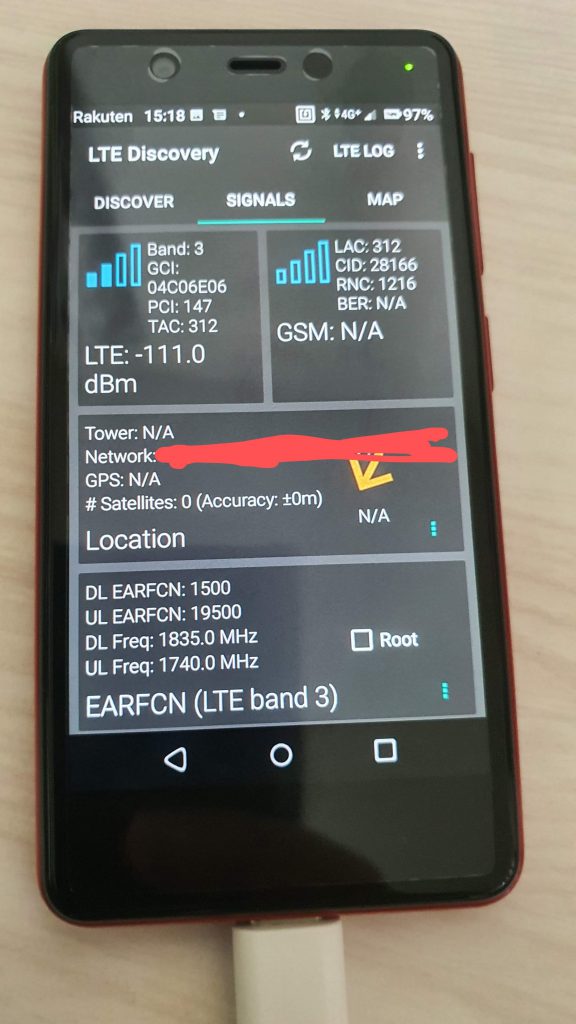
使ってみて便利だと思った機能は「ホーム画面にテザリングアイコンを表示する」機能です。
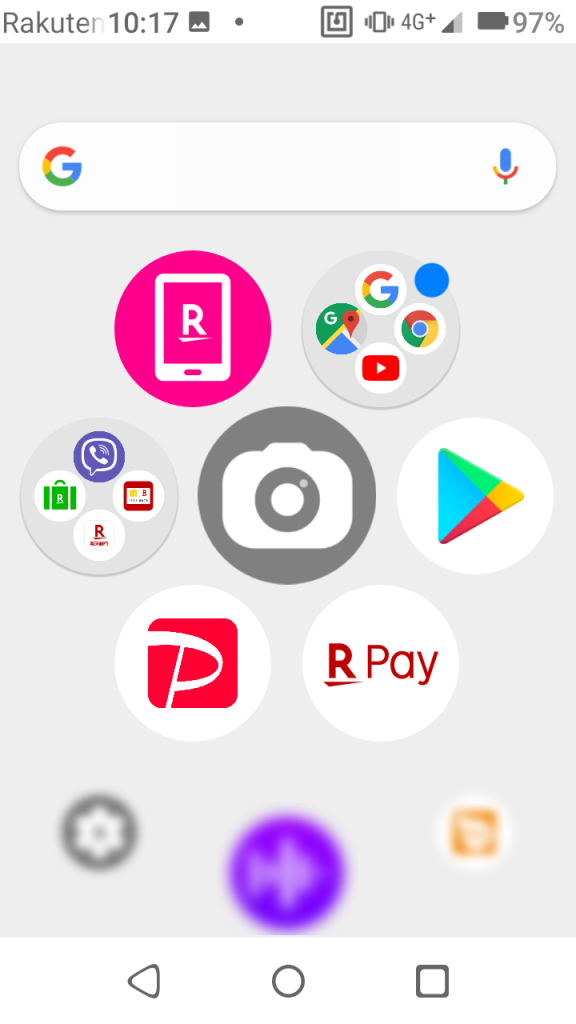
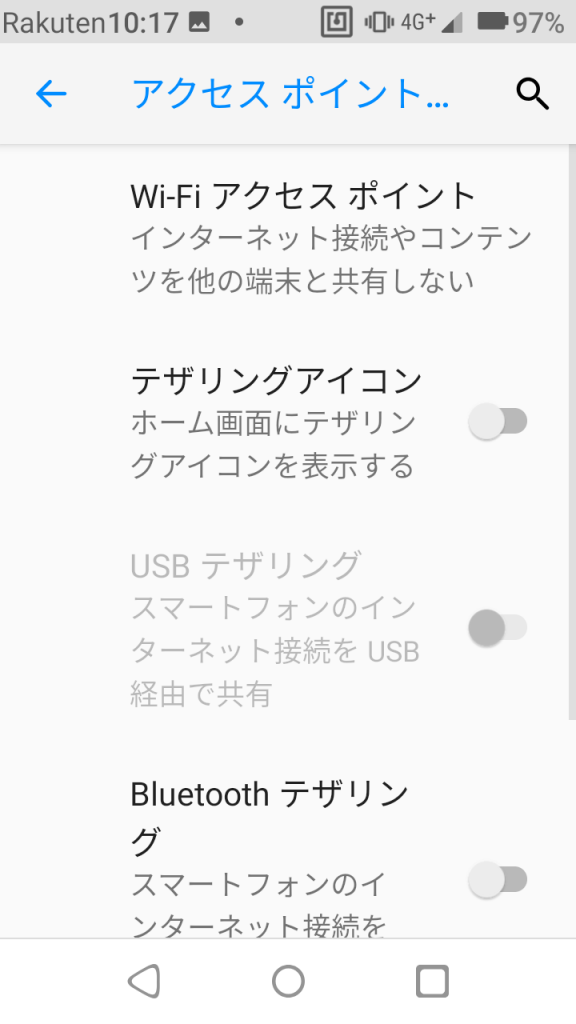
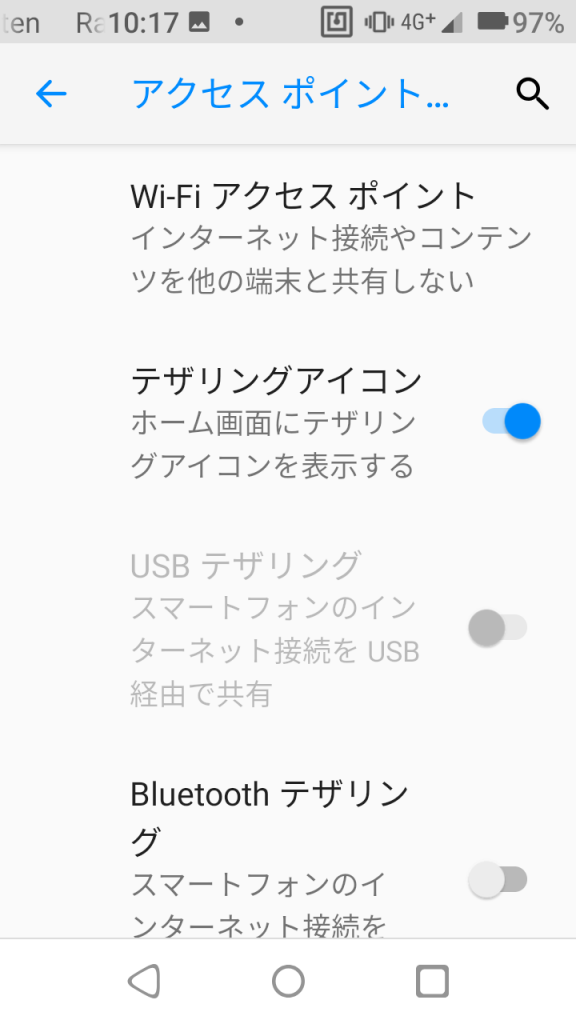
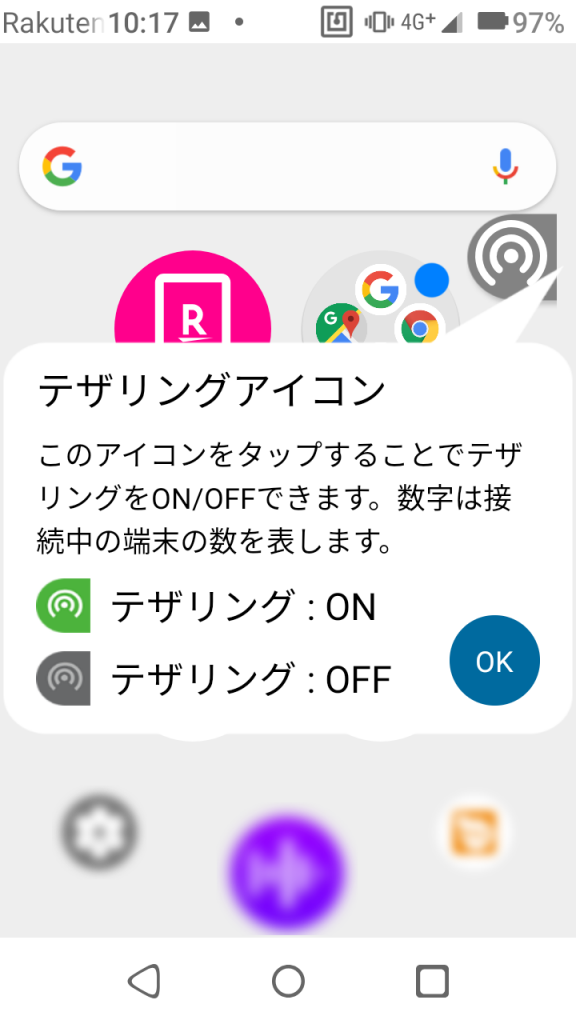
まとめ
今Rakuten Miniを選ぶユーザーはITリテラシーが高いという判断からか、ターゲットはある程度知識のあるユーザーにしているように見えます。その分、中級者、上級者にとって便利な機能が入っていて素晴らしいと感じました。
他キャリアとの差別化としてもわかりやすいですね。
以上です。ありがとうございました。

